一、安装
我的系统是win10 64位,用的是visual studio2013,vs装在了E盘下面。
visual studio2013:
安装过程我就不多说了,首先解压,然后按照说明文档做就行
然后下载OpenGL配置文件glut:
下面是安装过程,打开glut文件夹,发现有5个文件:

-
把glut.h 复制到vs安装的目录下,如果你是默认安装,那么应该去C盘找,如果没有没有GL文件夹,自己创建

-
把glut.lib和glut32.lib复制到:
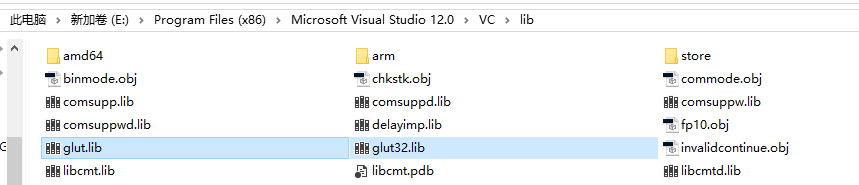
-
把glut.dll 和glut32.dll复制到 C:\Windows\SysWOW64下:
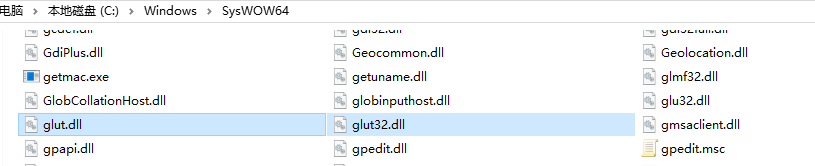
这时候已经ok啦。我们用vs创建项目吧! -
在开始栏里找到visual studio 2013
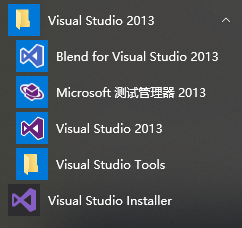
-
打开visual stdio2013,新建—>项目

-
选择空项目

-
写测试文件

-
测试文件代码如下:
#include <GL/glut.h>
// 使用OpenGL的接口,来绘制
static void display()
{
glClear(GL_COLOR_BUFFER_BIT);
glBegin(GL_POLYGON); // 红色
glColor3f(1, 0, 0);
glVertex3f(-0.5f, -0.5f, 0.2f);
glVertex3f(1, -0.5f, 0.2f);
glVertex3f(1, 1, 0.2f);
glVertex3f(-0.5f, 1, 0.2f);
glEnd();
// 源因子,目标因子
// 源:即将要绘制的
// 目标:已经绘制的
// 把之前的绘制的都给清除成黑色(0, 0, 0)
// glBlendFunc(GL_ZERO, GL_ZERO);
// glBlendFunc(GL_ONE, GL_ONE); // (1.0, 1.0, 0)
// 半透明效果是混合中最重要的效果
glBlendFunc(GL_SRC_ALPHA, GL_ONE_MINUS_SRC_ALPHA);
glBegin(GL_POLYGON); // 绿色
glColor4f(0, 1, 0, 0.6f);
glVertex3f(-1, -1, 0.1f);
glVertex3f(0.5f, -1, 0.1f);
glVertex3f(0.5f, 0.5f, 0.1f);
glVertex3f(-1, 0.5f, 0.1f);
glEnd();
glFlush();
}
int main(int argc, char*argv[])
{
// 初始化环境
glutInit(&argc, argv);
// 创建一个窗口, 参数的参照物是系统桌面的左上角
glutInitWindowPosition(100, 100);
glutInitWindowSize(400, 400);
glutCreateWindow("Hello OpenGL");
// 设置显示函数
glutDisplayFunc(display);
glEnable(GL_BLEND);
// 进入主循环
glutMainLoop();
return 0;
}